Jika Anda baru saja mengunduh aplikasi apa pun di perangkat iOS, kemungkinan besar itu adalah fiturnya pembelian dalam aplikasi, terutama jika itu adalah permainan. Apa yang dulunya jarang telah berubah menjadi hal biasa, dan aplikasi kini penuh dengan peluang untuk membeli barang virtual yang tidak ada di luar game. Dari permata dan nyawa ekstra hingga kostum dan amunisi, jika ada cara untuk meminta bayaran untuk itu, pengembang mungkin telah melakukannya.
Isi
- Cara mematikan pembelian dalam aplikasi di perangkat iOS
- Cegah pembelian yang tidak sah
- Cara mengaktifkan Minta Izin Pembelian di perangkat iOS
Video yang Direkomendasikan
Mudah
10 menit
iPhone atau iPad
Meskipun sebagian besar orang dewasa (terkadang) bisa menahan godaan, beberapa anak tidak bisa. Dengan kartu kredit Anda kini menjadi bagian integral dari iOS, berkat keajaiban pembayaran apel, terlalu mudah bagi seseorang untuk mengeluarkan uang hanya untuk maju sedikit dalam permainan. Banyak sekali uang, dan hal itu terjadi. Ada banyak kasus yang terdokumentasi dengan baik mengenai anak-anak yang berbelanja secara tidak sengaja
ribuan dolar pada pembelian dalam aplikasi, dan tidak seorang pun menginginkan hal itu — bahkan untuk membuka seluruh dunia di dalamnya Lari Super Mario. Untungnya, ada cara untuk membatasi pembelian dalam aplikasi sepenuhnya, dan kami akan menunjukkan caranya.Jangan lewatkan lebih banyak fitur bermanfaat ini dan lihat pilihan kami tip dan trik iOS teratas.
Cara mematikan pembelian dalam aplikasi di perangkat iOS
Langkah 1: Temukan dan ketuk Pengaturan saat melihat layar Beranda.
Langkah 2: Mengetuk Waktu layar di dalam menu Pengaturan utama.
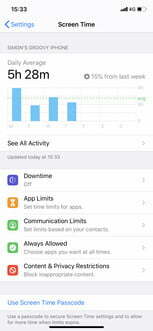
Terkait
- iPadOS 17 menjadikan fitur iPad favorit saya menjadi lebih baik
- Cara mengunduh iPadOS 17 beta di iPad Anda sekarang
- Cara mengunduh iOS 17 beta di iPhone Anda sekarang
Langkah 3: Gulir ke bawah dan ketuk Batasan Konten & Privasi. Selanjutnya, ketuk Batasan Konten & Privasi penggesernya sehingga menjadi hijau (yaitu, agar menyala).
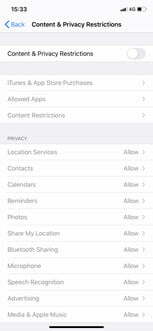
Langkah 4: Ketuk Pembelian iTunes & App Store tombol.
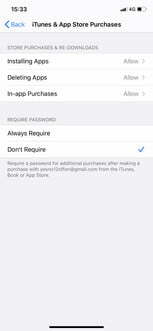
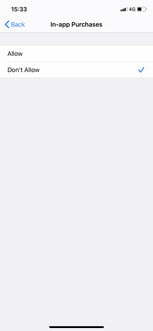
Langkah 5: Mengetuk Pembelian dalam Aplikasi, lalu ketuk Jangan Izinkan.
Setelah ini selesai, baik Anda maupun orang lain tidak akan dapat melakukan pembelian dalam aplikasi di iPhone Anda. Tentu saja, sebagian besar dari kita mungkin perlu melakukan pembelian dalam aplikasi pada suatu saat, dan Anda dapat memilih untuk menyetel kata sandi untuk pembelian tersebut daripada menonaktifkannya sama sekali. Untuk melakukan hal ini, alih-alih mengalihkan pembelian dalam aplikasi ke Jangan Izinkan, kamu akan pergi ke Memerlukan Kata Sandi subjudul dan pilih Selalu dibutuhkan. Selama Anda tidak membocorkan kata sandi Anda kepada siapa pun, hal itu akan melindungi informasi dompet Anda dari gangguan yang tidak diinginkan.
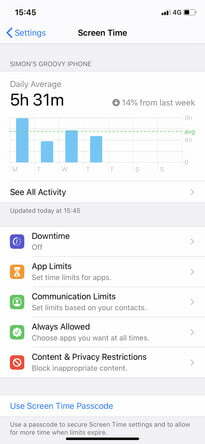
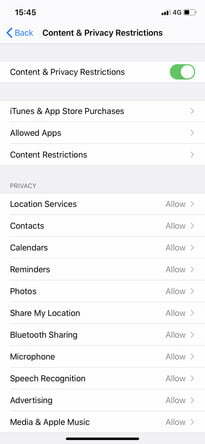
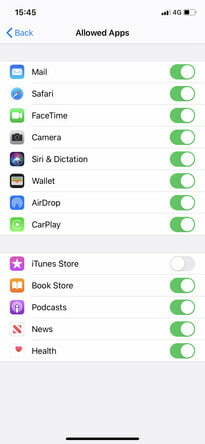
Cegah pembelian yang tidak sah
Anda juga dapat mencegah pembelian tidak sah dalam aplikasi dengan membuka Pengaturan iOS > Durasi Layar > Pembatasan Konten & Privasi > Aplikasi yang Diizinkan.
Langkah 1: Dari Aplikasi yang Diizinkan, matikan iTunes Store.
Langkah 2: Melakukan hal ini akan membatasi iTunes Store dari iPad atau iPhone Anda. Jika Anda ingin membatasi aplikasi lain yang juga menawarkan pembelian dalam aplikasi, Anda dapat menggunakan protokol yang sama.
Cara mengaktifkan Minta Izin Pembelian di perangkat iOS
Fitur Minta Izin Membeli membantu orang tua dan wali mencegah anak-anak melakukan pembelian dalam aplikasi tanpa persetujuan. Jika Anda ingin mengatur Minta Izin Pembelian, Anda harus mengaktifkan Keluarga Berbagi terlebih dahulu. Dengan Keluarga Berbagi, Anda dapat menunjuk satu pengguna untuk menyetujui pembelian aplikasi. Siapa pun selain pengguna tersebut tidak akan diizinkan untuk melakukan pembelian, dan jika mereka mencoba melakukannya, pengguna utama akan diberi tahu. Orang tua kemudian dapat meninjau pembelian dan menandatanganinya menggunakan ID Apple mereka.
Langkah 1: Ketuk nama Anda dan pilih Keluarga Berbagi.
Langkah 2: Mengetuk Pengaturan saat berada di layar Utama.
Langkah 3: Temukan nama anak Anda dan ketuk.
Langkah 4: Mengetuk Minta untuk Membeli untuk mengaktifkannya.
Rekomendasi Editor
- Cara mengisi daya iPhone Anda dengan cepat
- Aplikasi kencan terbaik di tahun 2023: 23 aplikasi favorit kami
- Cara menghilangkan ID Apple orang lain di iPhone Anda
- Pembaruan keamanan penting untuk perangkat Apple hanya memerlukan beberapa menit untuk diinstal
- Cara mengubah Live Photo menjadi video di iPhone Anda
Tingkatkan gaya hidup AndaTren Digital membantu pembaca mengawasi dunia teknologi yang bergerak cepat dengan semua berita terkini, ulasan produk yang menyenangkan, editorial yang berwawasan luas, dan cuplikan unik.




